Recientemente compartimos varios métodos para ver si te roban el WiFi, la mayoría de ellos orientados a dispositivos Android. Y eso significa que quedó un pequeño detalle en el tintero, porque muchos usuarios quieren saber si les roban el WiFi en Windows, utilizando una aplicación de escritorio. Afortunadamente, el inagotable NirSoft sale al rescate con su excelente Wireless Network Watcher, que realiza un barrido en nuestra red inalámbrica y detecta todos los dispositivos conectados a ella.
¿Por qué insistimos con este tema? Es simple: Hay mucha gente astuta allá afuera, esperando un descuido o una oportunidad inusual para obtener una pizca de WiFi extra. El precio de la paz (y la estabilidad de nuestra conexión) es la eterna vigilancia. Por lo tanto, si tienes alguna sospecha de que te roban el WiFi, necesitas contar con herramientas adecuadas bajo todos los entornos. Nuestro artículo previo explora diferentes opciones para Android, y una exploración a través del router con DD-WRT, pero en el caso de Windows, siempre puedes ir a la página de NirSoft y descargar una copia de Wireless Network Watcher.
¿Quieres ver si te roban el WiFi? Prueba con Wireless Network Watcher
Tal y como nos tiene acostumbrados NirSoft, Wireless Network Watcher es completamente portátil y no posee dependencias externas. Todo lo que debemos hacer es abrir su ejecutable con privilegios elevados, y dejar que finalice su primer barrido. Los resultados incluyen dirección IP, nombre de los dispositivos, sus direcciones MAC, fabricantes, información de los dispositivos (por ejemplo, cuál es el router, cuál es tu ordenador, etc.), sus nombres para la red Windows, fecha/número de detecciones, y su estado actual.
Wireless Network Watcher continuará su búsqueda de dispositivos en segundo plano. También puedes indicarle al programa que emita una alerta sonora en caso de una nueva detección o desconexión, mientras que en las opciones avanzadas tienes la posibilidad de forzar el uso de un adaptador específico, limitar la búsqueda a un rango personalizado de direcciones IP (por ejemplo, el rango DHCP), y ejecutar comandos automáticos si algo nuevo aparece.

Ahora, recuerda que Windows Network Watcher es un simple visualizador, y no puedes bloquear nada desde aquí. Sin embargo, la información que produce es más que suficiente para identificar intrusos en tu red y proceder con su expulsión, ya sea cambiando la contraseña o usando un sistema de blacklist si tu router lo permite.
Sitio oficial y descarga: Haz clic aquí




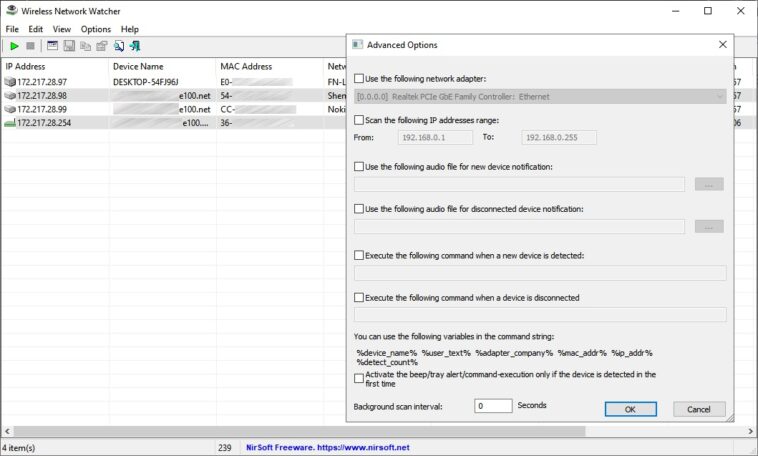
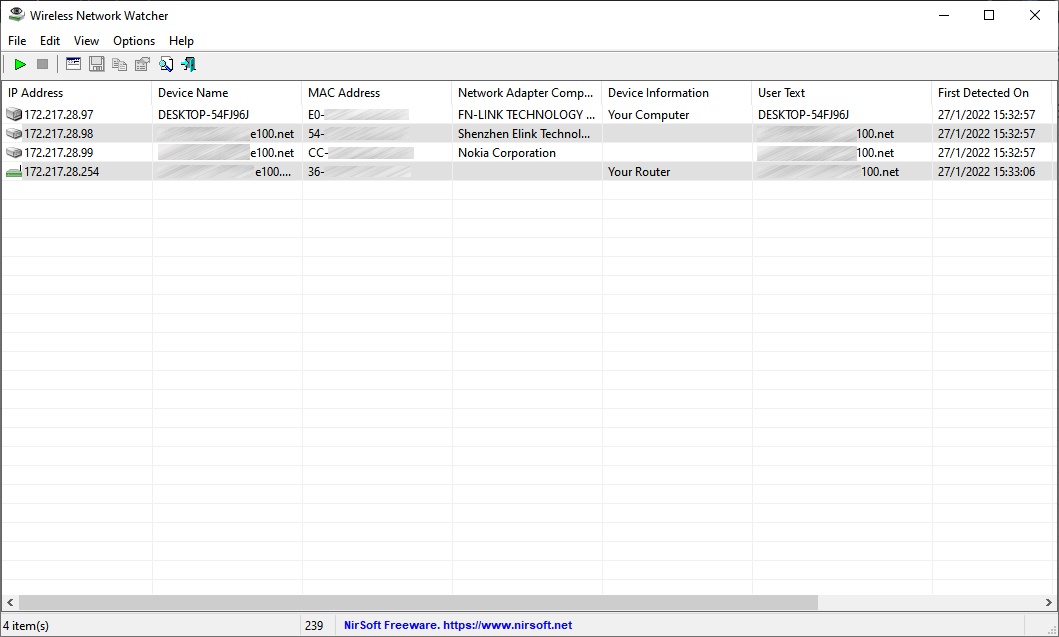


Muy bien, siempre recomendando programas útiles. Ahora bien, si deseáramos bloquear dispositivos desde un programa, cual podríamos usar? GRacias.